Sebuah momen yang kita abadikan dengan kamera hp akan disimpan pada memori perangkat sehingga kita bisa melihatnya kambali dilain waktu. Ukuran data seperti video yang tersimpan di HP cukup besar mengingat tingginya resolusi kamera pada smartphone saat ini. Karena menyebabkan memori cepat penuh beberapa pengguna perlu mengorbankan untuk menghapus suatu video yang tersimpan.
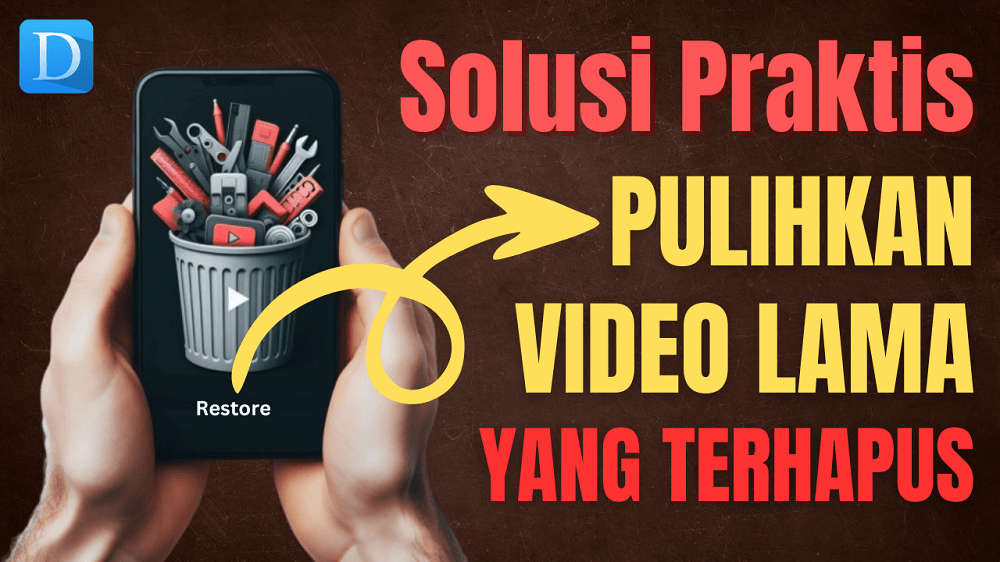
Pengurangan penggunaan ruang penyimpanan dengan cara otomatis ataupun manual kadang membuat kita menghapus video penting baik sengaja ataupun tidak. Ini mungkin yang menjadi pertanyaan oleh banyak orang, apakah video yang sudah hilang dari hp masih bisa dikembalikan. Untuk menjawabnya berikut ini dikelaskan mengenai cara mengembalikan video yang terhapus di HP.
Bagian 1. Selain Menghapus Sengaja, Apa lagi yang bisa menyebabkan video?
Kita tahu bahwa video di HP bisa hilang karena kita menghapus secara sengaja, baik dengan metode manual ataupun melalui fitur pembersih otomatis ruang penyimpanan. Lalu apa saja faktor lain yang bisa membuat video kita terhapus dan hilang dari penyimpanan perangkat?
1Terhapus Karena Update Perangkat Lunak
Taukah kamu bahwa terkadang aktifitas seperti melakukan update pada sistem perangkat bisa menyebabkan sebuah data hilang dari penyimpanan. Ini umumnya terjadi apabila memori sudah penuh dan perangkat meminta ruang untuk mengunduh data sistem update. Hilangnya data penting seperti video, foto dan lain sebagainya bisa juga terjadi dari ketidaksengajaan ini.
2Melakukan Pemulihan Sistem dari Data Cadangan
Melakukan pemulihan pada sistem kadang dilakukan oleh pengguna ketika mengalami kendala pada perangkatnya atau karena alasan lainnya. Ketika kita melakukan pemulihan sistem dari iCloud atau iTunes maka data akan dikembalikan sebagaimana terakhirkali kondisi perangkat saat melakukan pencadangan. Ini dapat menyebabkan data baru seperti foto, video dan lain sebagainya tertimpa dengan data lama yang dipulihkan.
3Kerusakan Pada Perangkat Keras Penyimpanan
Salah satu masalah lain mengapa sebuah data bisa hilang atau korup disebabkan oleh kerusakan pada memori perangkat. Walaupun kasus ini lumayan jarang namun ada kemungkinan bisa terjadi terutama pada perangkat yang sudah berusia atau telah lama dipakai. Sehingga dengan rusaknya memori data bisa korup atau bahkan hilang.
1Album Baru Dihapus
Kita bisa mengembalikan video yang pernah terhapus dengan cara yang sederhana sebagaimana yang dianjurkan oleh pengembang SmartPhone. Video yang terhapus akan disimpan pada Album yang tersembunyi yang disebut sebagai Recently Deleted untuk beberapa waktu.
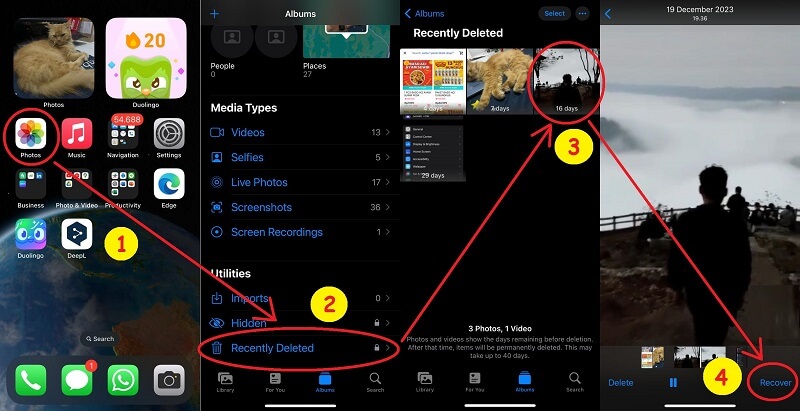
Catatan:
File video pada perangkat iPhone juga bisa kita kelola dari aplikasi Foto atau Photos. Jadi Photos App ini tidak hanya berguna untuk melihat dan mengelola gambar saja, namun juga data seperti video.Langkah 1: Buka aplikasi Foto atau Photos yang ada di iPhone.
Langkah 2: Pilih Tab Albums dan masuk ke menu Recently Deleted.
Langkah 3: Disini kita bisa melihat seluruh foto atau video yang kita hapus 40 hari terakhir. Silahkan pilih video yang akan dipulihkan kembali untuk disimpan lagi ke HP.
Langkah 4: Setelah menentukan pilihan selanjutnya kita bisa melakukan pemulihan dengan tombol Recover. Dengan begini video yang pernah kita hapus akan dikembalikan lagi ke memori penyimpanan.
2iMyFone D-Back for iOS
Jika foto tidak bisa kita temukan di Album baru saja dihapus sedangkan kita juga tidak memiliki backup di iCloud ataupun Komputer maka satu-satunya cara yaitu dengan menggunakan bantuan aplikasi Recovery. Dengan ini kita bisa memindai seluruh data yang ada pada penyimpanan perangkat baik yang disembunyikan atau tidak.
- Mengatasi berbagai skenario kehilangan data: Pengguna dapat memulihkan file yang terhapus, hilang, diformat, atau rusak dari perangkat iOS/Android dan PC hanya dengan satu alat.
- Mengembalikan 1000+ tipe data: Pulihkan foto、video、riwayat chat, catatan, kontak, dokumen kantor, email, audio, dll dengan selektif, tidak menimpa data sebelumnya.
- Partinjau dan pulihkan langsung dari app pihak ke-3: Ambil pesan dan lampiran langsung dari WhatsApp, LINE, Kik, WeChat, Skype, dan lainnya.
- Perbaiki lebih banyak masalah data: Memungkinkan kamu memperbaiki berbagai masalah sistem iOS dan memperbaiki foto dan video yang rusak.
Kamu bisa download gratis terlebih dulu aplikasi D-Back ini selanjutnya menginstal ke perangkat dan mencoba menggunakannya. Disini fitur pemulihan tidak hanya bisa mengembalikan data yang hilang di iPhone saja, namun juga penyimpanan computer.
Video Tuorial cara mengembalikan video yang terhapus iPhone.
Langkah detail mengembalikan foto yang terhapus di galeri.
Langkah 1: Buka D-Back > pilih iPhone Recovery > Recover from Device > Hubungkan iPhone ke PC > Percayai semua akses > Selanjutnya tekan tombol Next

Langkah 2: Karena kita akan memulihkan file video maka kita bisa pilih centang tipe data video saja > selanjutnya tekan tombol Scan untuk memulai pemindaian.

Langkah 3: Setelah selesai di pindai kita akan dapat melihat video apa saja yang bisa kita pulihkan, silahkan pilih video yang ingin disimpan kembali.
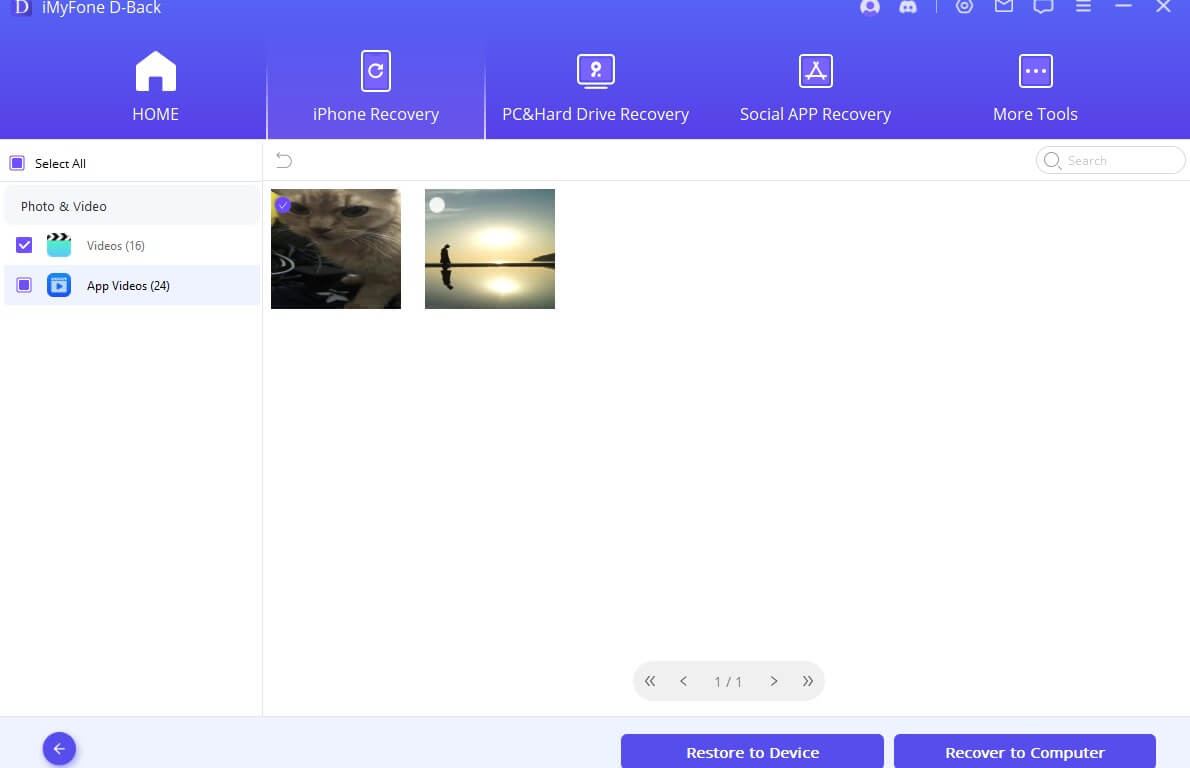
Langkah 4: Selanjutnya pilih Restore to Device untuk mengembalikan video tersebut ke iOS, sementara itu kita juga bisa menyimpan video ini ke komputer dengan tombol Recover to Computer.
Hanya dengan 4 langkah singkat dan mudah saja kita bisa mengembalikan video yang pernah terhapus di HP. D-Back merupakan tools recovery sebagai solusi praktis yang dapat dilakukan oleh siapapun.
3iCloud
Untuk pengguna iPhone tentu hampir semua orang mengaktifkan fitur ini karena memang layanan Apple unggulan yang dianjurkan digunakan oleh pengguna. Dengan aktifnya fitur pencadangan yang dilakukan secara otomatis oleh iCloud membuat video kita juga disimpan pada Cloud Storage.
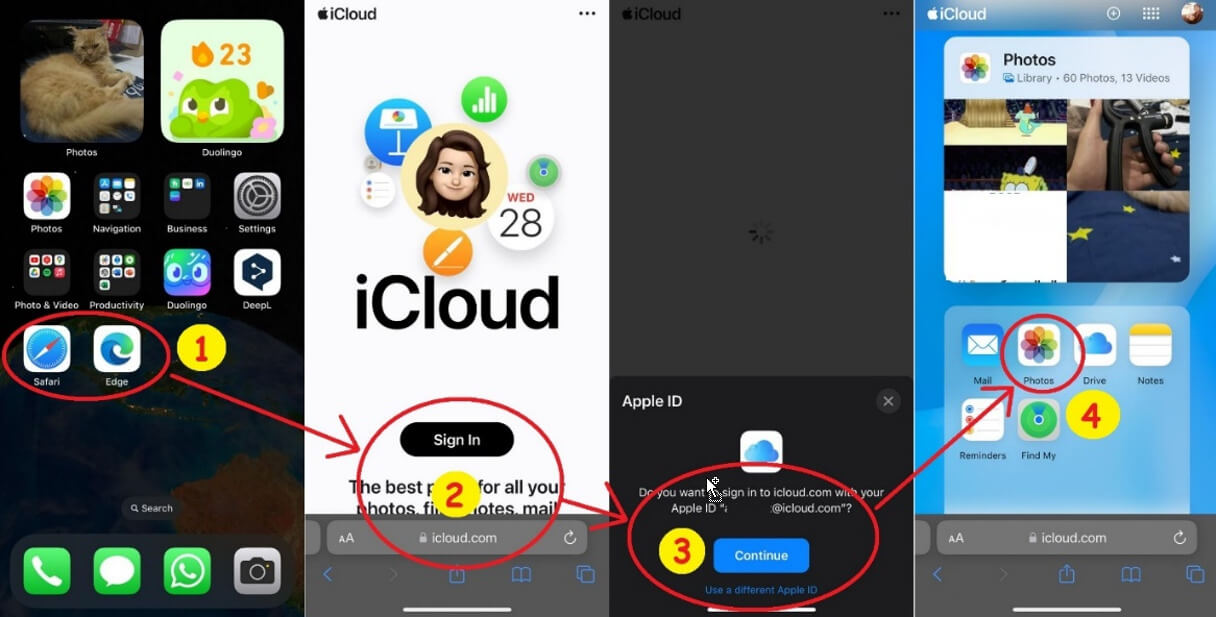
Langkah 1: Buka browser yang ada pada iPhone dan kunjungi situs icloud.com
Langkah 2: Disini kita perlu masuk ke akun Apple terlebih dulu dengan Pilih tombol Sign In
Langkah 3: Silahkan gunakan Apple ID yang terkait dengan iPhone kita saat melakukan pencadangan video sebelumnya
Langkah 4: Setelah sukses login icloud selanjutnya masuk ke menu Photos
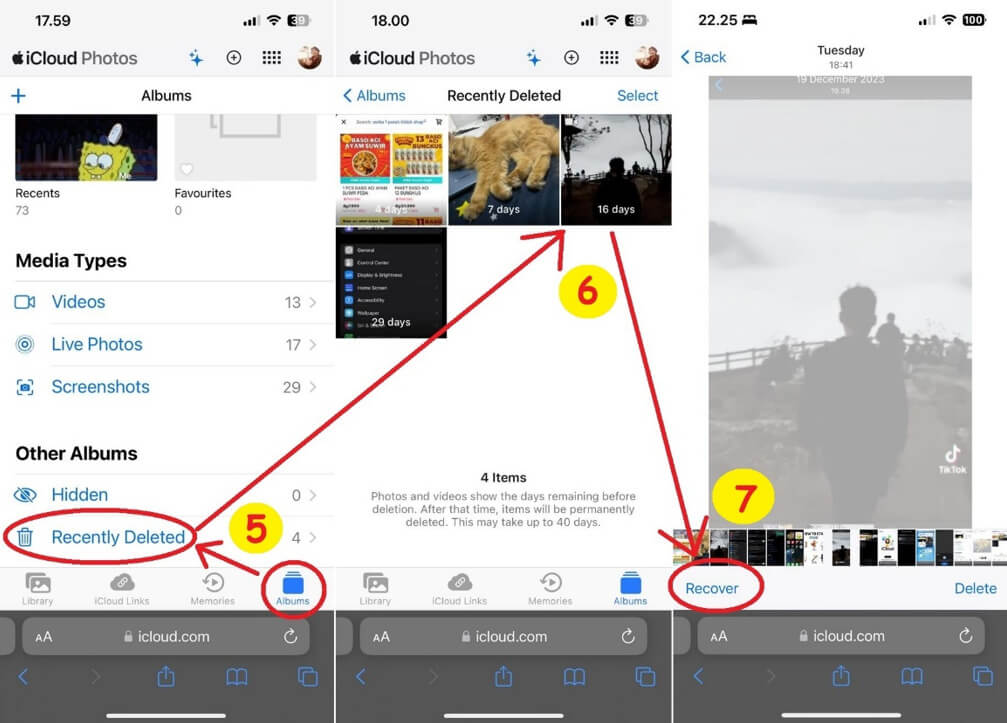
Langkah 5: Pada Tab Album silahkan pilih Recently Deleted
Langkah 6: Disini kita bisa melihat foto dan video yang pernah kita hapus sebelumnya dan silahkan pilih data yang perlu dipulihkan.
Langkah 7: Jika sudah yakin dengan video pilihan selanjutnya kita bisa ketuk tombol Recover untuk mengembalikan video yang pernah dihapus ke penyimpanan iCloud
Dengan begini walaupun kita kehilangan data yang ada pada memori penyimpanan perangkat masih memungkinkan untuk menemukan salinan datanya di iCloud. Karena pengguna hanya diberikan kapasitas penyimpanan gratis 5GB saja, maka untuk kamu yang tidak ingin mengeluarkan biaya ekstra bulanan bisa mencadangkan data ke PC dengan D-Back.
Artikel terkait
4iTunes
Salah satu cara yang direkomendasikan oleh pengembang yaitu dengan memanfaatkan fitur iTunes apabila kita memiliki backup. Disayangkan ketika kita memilih metode ini selain perlu backup kita juga akan menimpa data sekarang dengan data lama.
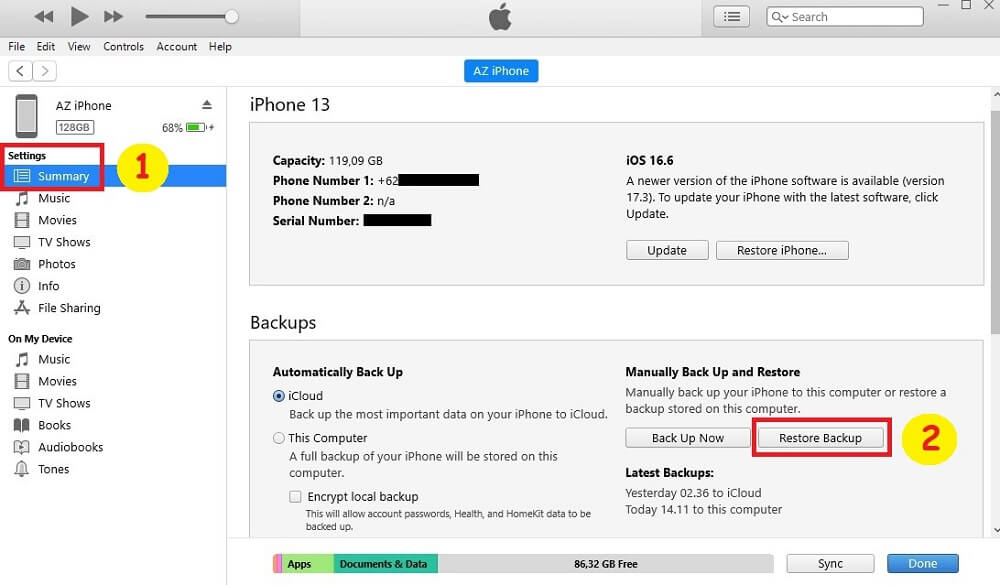
Langkah 1: Buka iTunes dan silahkan hubungkan HP ke PC dengan USB Lighting. Setelah terhubung dan memberikan semua izin yang diperlukan kita bisa pilih menu Summary.
Langkah 2: Selanjutnya untuk memulihkan video yang ada di dalam data sistem backup kita dapat memilih tombol Restore Backup.
Untuk menghindari kehilangan file berharga yang kita miliki saat ini sangat disarankan apabila ingin memulihkan video dari data backup sebaiknya gunakan bantuan D-Back. Aplikasi pemulihan ini mampu mengekstrask isi dari data yang pernah dicadangkan sehingga daripada memulihkan data sistem secara keseluruhan kita bisa ambil file video yang perlukan saja.
Bagian 3. Cara Mengembalikan Video yang Terhapus HP Android
Tidak jauh berbeda dari bagaimana metode yang kita lakukan untuk memulihkan video yang hilang di HP iPhone kita juga bisa menggunakan metode pemulihan yang serupa. Jadi perangkat apapun yang kamu gunakan masih ada kesempatan untuk memulihkan file yang terhapus atau hilang.
1Melalui Gelari
Cara mengembalikan video yang terhapus tanpa laptop juga bisa dilakukan untuk pengguna android. Metode ini sukses dilakukan apabila video yang terhapus baru saja beberapa hari dan masih dalam kondisi disembunyikan oleh sistem.
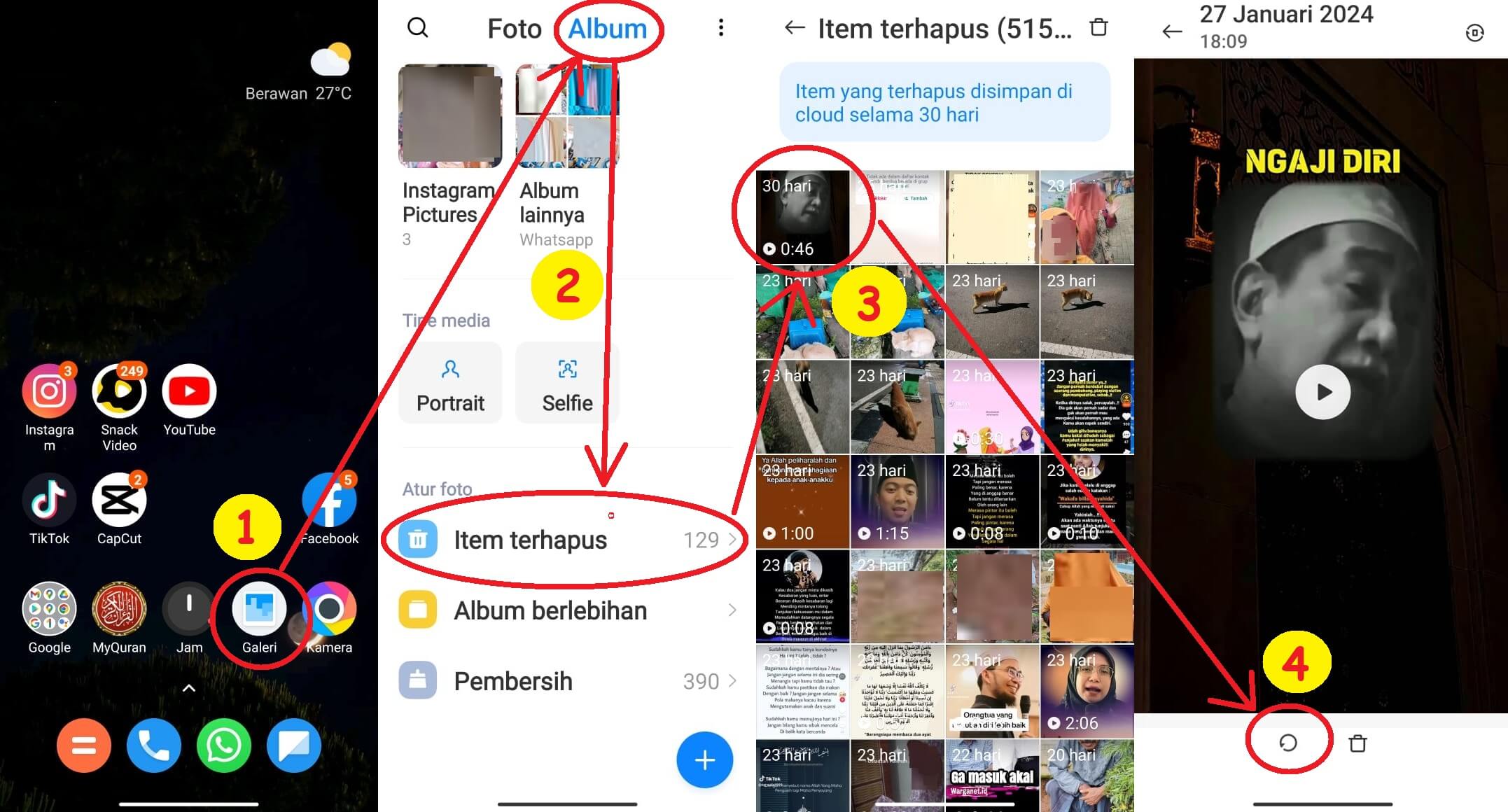
Langkah 1: Buka aplikasi galeri
Langkah 2: Masuk ke Tab Album dan pilih Item Terhapus
Langkah 3: Pilih video yang ingin dipulihkan, disini kita juga bisa memilih foto yang terhapus jika menginginkannya
Langkah 4: Ketuk icon Recovery untuk memulihkan video dan menyimpannya kembali di galeri
2Melalui google Foto
Untuk kamu yang sebelumnya sudah pernah melakukan pencadangan data menggunakan layanan google di HP Android maka solusinya sangat mudah. Cara mengembalikan video yang terhapus ini memerlukan kita untuk memiliki akses internet saat akan memulihkannya.
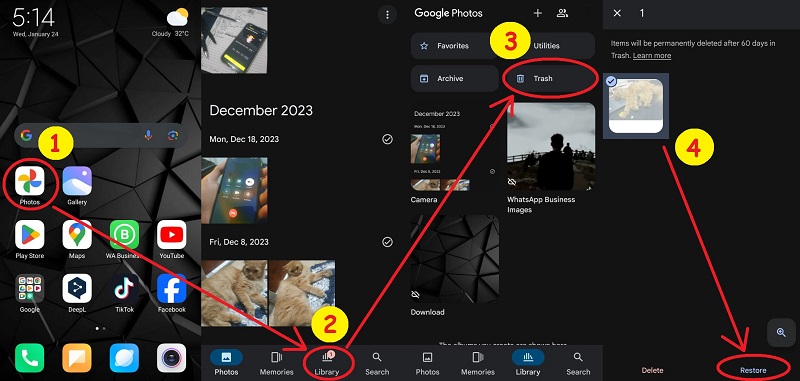
Langkah 1: Silahkan buka aplikasi Google Foto atau Google Photos, walaupun nama app ini foto namun disini juga tempat dimana kita mengelola jenis data video.
Langkah 2: Masuk Tab Library yang sering kita sebut juga sebagai album.
Langkah 3: Pilih menu Trash atau Sampah dimana tempat kumpulan foto dan video yang pernah kita hapus sebelumnya.
Langkah 4: Pilih video dan silahkan ketuk tombol Restore untuk mengembalikan video tersebut ke penyimpanan.
3Melalui iMyfone D-Back for Android
Bagi kamu yang belum melakukan cadangan dan video sudah terhapus lama tentu kita perlu cara yang lebih ampuh. Pada bagian ini kita perlu mengandalkan cara mengembalikan video yang terhapus dengan menggunakan laptop karena akan memanfaatkan perangkat lunak tambahan.
Fitur Unggulan iMyFone D-Back for Android
- Pulihkan data yang hilang dari ponsel Android tanpa root.
- Mengembalikan pesan WhatsApp yang terhapus di Android tanpa backup dan root.
- Pemindaian mendalam 100% dan pemulihan berhasil 99%.
- Dukungan dengan 6000+ ponsel dan tablet Android, termasuk Samsung, Huawei, Xiaomi, OPPO dan Google Pixel, dll.
- Mudah digunakan.
Silahkan unduh terlebih dulu D-Back secarab gratis selanjutnya instal ke perangkat yang kita gunakan. Kita bisa mencoba aplikasi recovery ini secara gratis, setelah mengetahui manfaatnya kita bisa berlangganan baik bulanan, tahunan atau bahkan memilih paket lifetime.
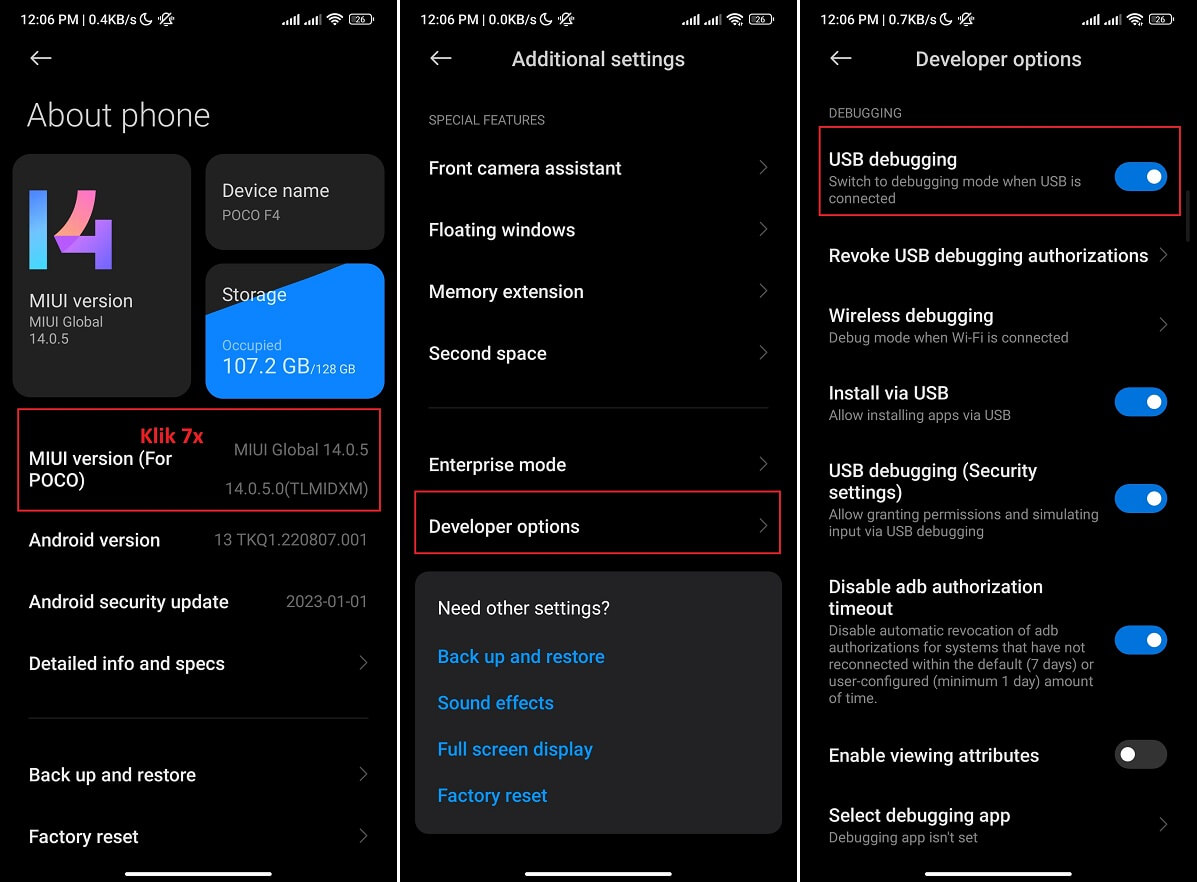
Untuk pengguna android kita perlu mengaktifkan USB Debugging, ketuk build number 7x untuk mengaktifkan Developer Option, selanjutnya kita bisa membuka menu ini yang ada dalam Additional Settings.
▼ Tutorial versi video - cara melihat data android dengan iMyFone D-Back for Android
Langkah 1: Buka D-Back dan pilih menu Recover Phone Data
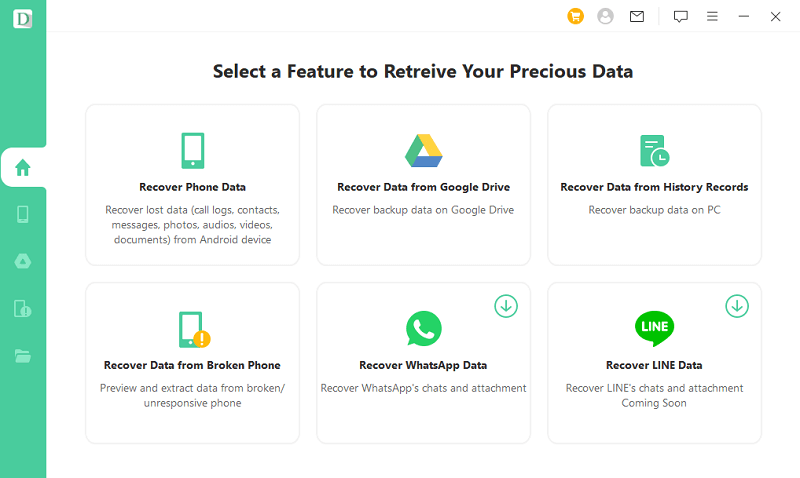
Langkah 2: Konekan antara HP Android dengan PC menggunakan kabel USB dan pastikan kita mengubah pengaturan USB dari MTP ke PTP supaya nantinya penyimpanan Android bisa dipindai. Jika HP sudah sukses terhubung maka kita akan bisa melihatnya muncul di layar aplikadi D-Back, kemudian pilih Start untuk melanutkan tahap Scanning.

Langkah 3: Sebelum menuju tahap pemindaian silahkan pilih metode pemulihan, apakah ingin melakukan “Quick Scan” pemindaian mode cepat atau Quick Scan yaitu pemindaian keseluruhan yang lebih dalam.
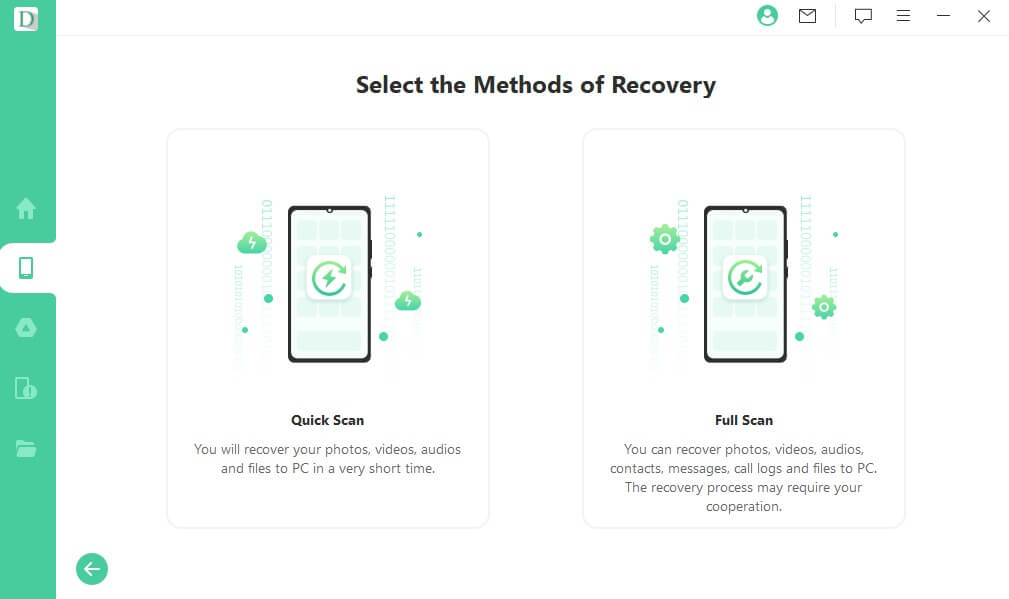
Langkah 4: Tunggu proses pemindaian berlangsung yang lamanya tergantung dari seberapa banyak dan seberapa besar ukuran file yang dipindai dan akan ditampilkan.
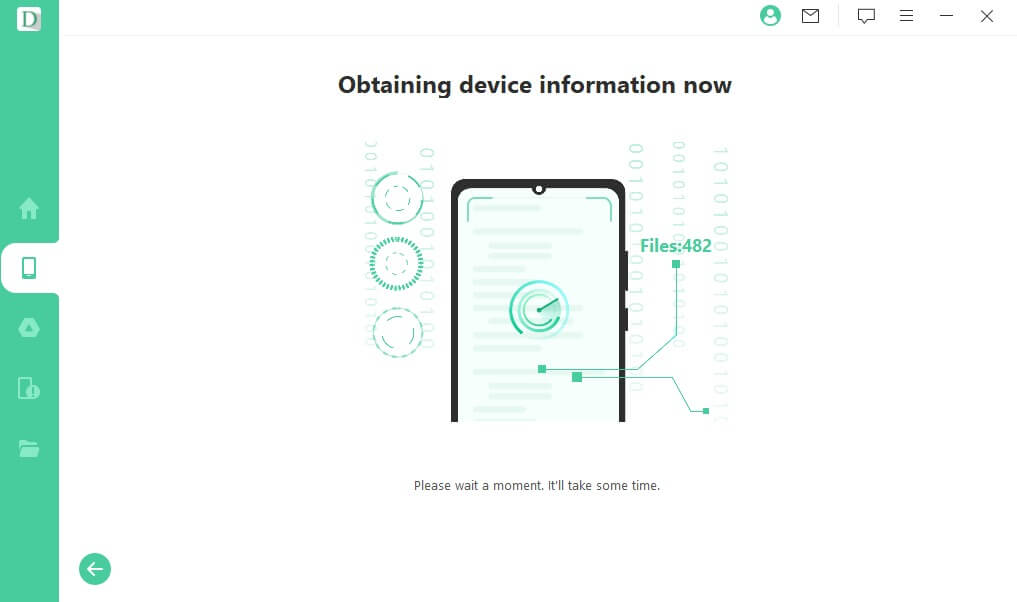
Langkah 5: Setelah seluruh video yang ada diperangkat terpindai selanjutnya kita bisa memilih file mana yang perlu untuk dipulihkan. Pulihkan ke perangkat bisa kita lakukan dengan tombol Recover to Device, sementara itu untuk menyimpannya ke Komputer silahkan tekan tombol Recover to PC.

Cara mengembalikan video yang terhapus baik di HP Android ataupun di iPhone dapat dilakukan dengan memanfaatkan bantuan alat recovery ambuh yaitu D-Back-iMyFone. Selain berguna untuk memulihkan video yang pernah terhapus kita juga bisa memanfaatkan alat ini untuk melakukan pencadangan data ke komputer.
4Melalui Aplikasi di Play Store
Cara mengembalikan video yang terhapus lama di hp tanpa memiliki backup sebelumnya atau metode yang tidak menggunakan bantuan komputer dapat kita coba dengan aplikasi di Play Store.
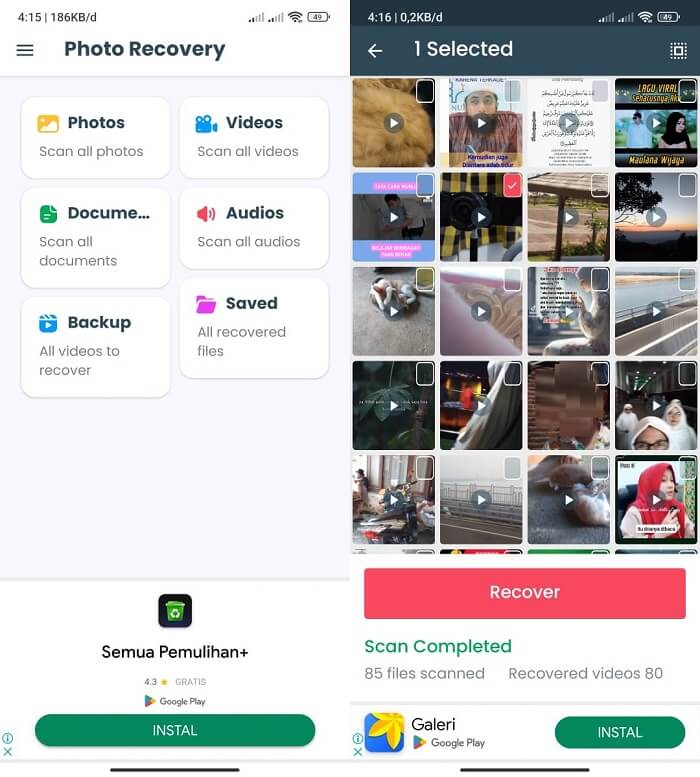
Kita bisa mengunduh dan memasangnya secara gratis dari Play Store. Hanya dengan memindai penyimpanan HP kita bisa menemukan seluruh video yang bisa dipulihkan, baik itu yang statusnya tersembunyi ataupun tidak. Cukup dengan menekan tombol Scan All Videos maka aplikasi akan memindai seluruh data dengan format video yang tersimpan di HP. Walaupun dapat digunakan secara gratis mungkin kita akan terganggu dengan adanya iklan yang ditampilkan.
Tips Bonus: Cara Mengembalikan Video yang Terhapus di WhatsApp atau LINE
Cara mengembalikan video yang terhapus dari hp terutama pada aplikasi chat seperti WA ataupun Line dapat kita pulihkan dengan menggunakan D-Back. Dengan menggunakan metode ini kita bisa melihat video yang ada dalam percakapan dan memulihkannya untuk disimpan baik ke HP ataupun PC.
Langkah 1: Silahkan buka D-Back dan pada bagian Social App Recovery pilih aplikasi Chat yang video didalamnya ingin dipulihkan, sebagai contohnya disini kita akan memulihkan video di LINE.
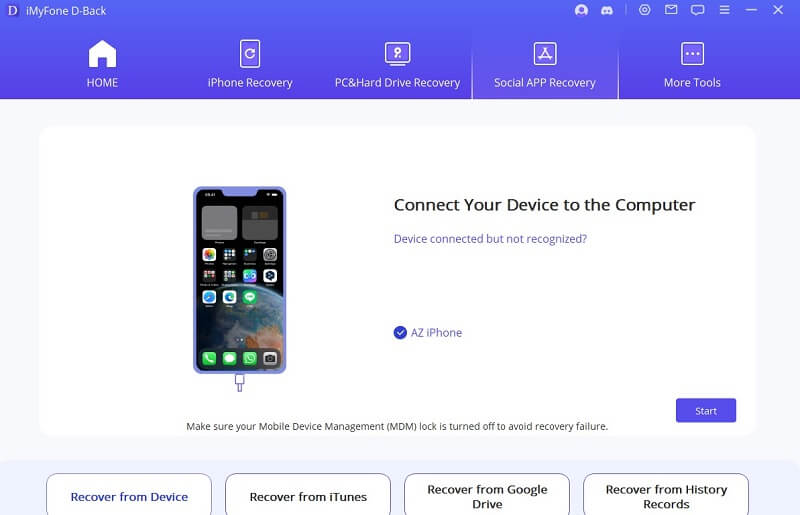
Langkah 2: Hubungkan HP ke PC dan kita akan melihat bahwa perangkat terdeteksi dan kita siap menuju ke tahapan berikutnya.
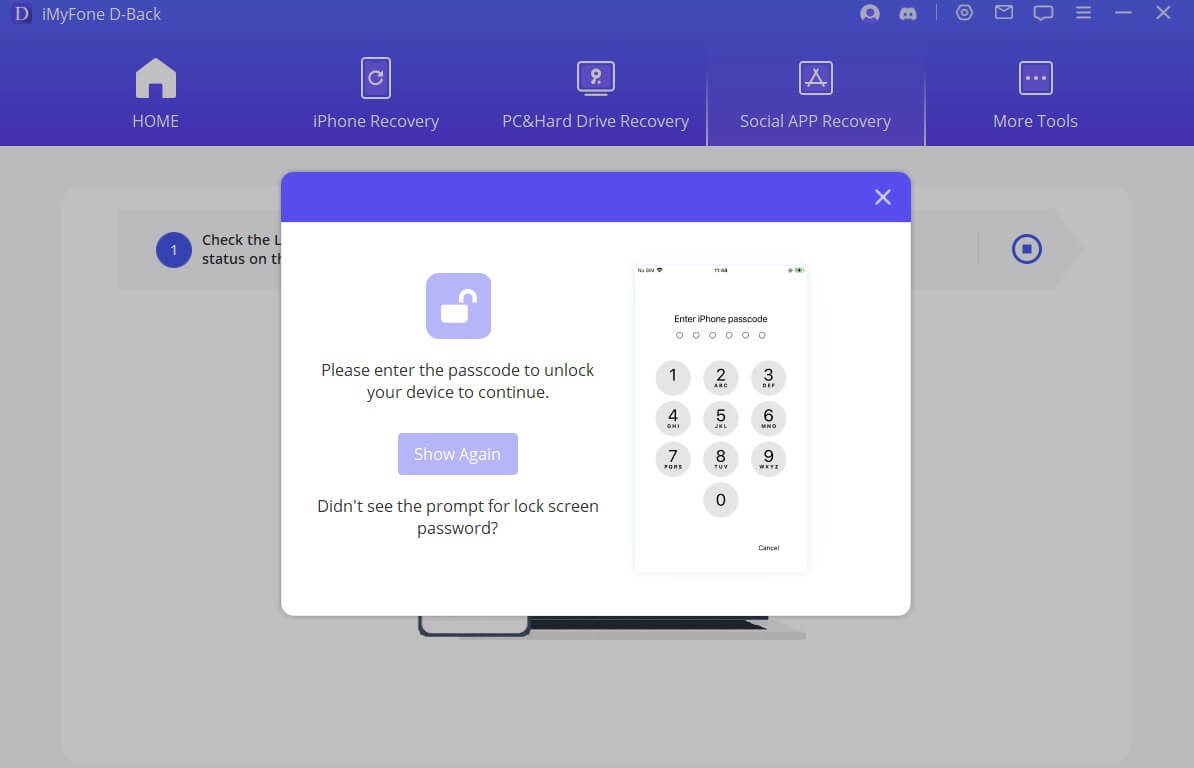
Langkah 3: Masukan sandi HP supaya Komputer memiliki akses untuk membaca dan memindai seluruh data yang ada di smartphone.
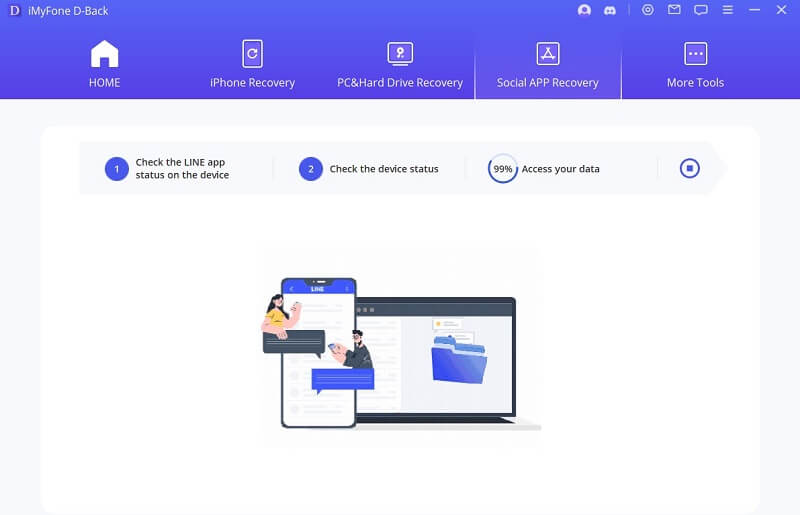
Langkah 4: Tahapan ini kita hanya perlu menunggu sampai proses pemindaian selesai yang lamanya tergantung seberapa banyak chat dan seberapa besar file yang sedang dipindai.
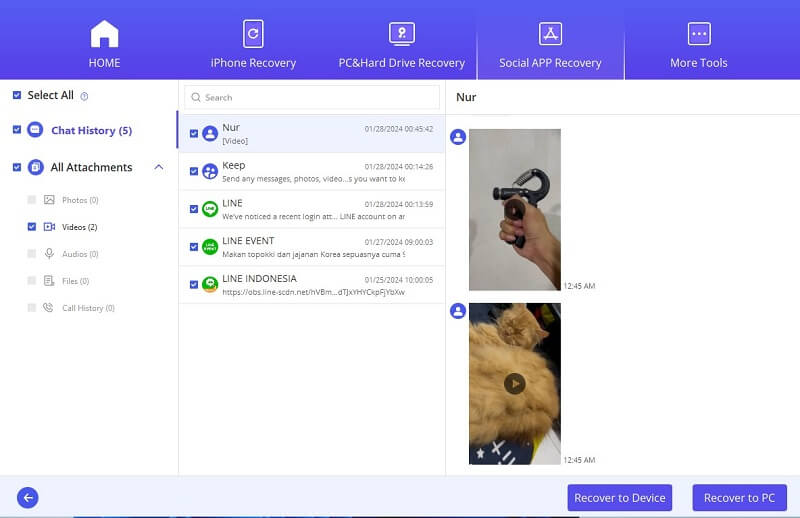
Langkah 5: Setelah proses scanning selesai kita dapat melihat seluruh riwayat percakapan termasuk isi pesannya dan juga data media seperti foto ataupun video dalam chat. Disini kita bisa memulihkannya baik ke Perangkat dengan tombol Recover to Device ataupun menyimpan file ini ke Komputer dengan tombol Recover to PC.
D-Back dapat memindai data baik dari aplikasi Whatsapp ataupun LINE dan mengembalikan video yang sudah kadaluarsa. Perlu diingat bahwa semakin lama video terhapus akan lebih susah juga untuk dipulihkan karena mungkin saja video tidak disembunyikan oleh sistem, melainkan sudah dihilangkan atau ditimpa dengan data baru lainnya. Sehingga alangkah lebih baik apabila kita bersegera melakukan pemulihan pada file yang baru saja terhapus dari pada menundanya.
Kesimpulan
Ketika foto telah hilang dari galeri HP, entah itu karena terhapus atau karena alasan apapun, sebenarnya masih mungkin untuk kita bisa mengembalikan file tersebut. Panduan official yang diberikan oleh pengembang bisa menjadi solusi awal untuk memulihkan video yang terhapus. Namun karena seringkali metode ini kurang cukup untuk mengembalikan video yang terhapus maka kita memerlukan alat recovery.
Tujuannya dengan memanfaatkan software pemulihan data ini kita mampu mengembalikan video yang telah hilang dari HP walaupun tanpa adanya backup. Selain itu tools pemulihan seperti D-Back memungkinkan kita secara spesifik menentukan jenis data apa yang perlu dipulihkan. Dengan begitu kita dapat memilih file mana yang perlu dikembalikan dan disimpan di hp lagi.






